Artikel:
- Wie man einen Kurs löscht
- Urheberrechtsschutz für deine Inhalte auf Kwiga
- Öffentliche oder Probelektion
- Wie man den Status einer Lektion auf Entwurf ändert und sie vor den Schülern verbirgt
- Verwendung von Kontrollpunkten
- Wie man eine Aufgabe zu einer Lektion hinzufügt
- Wie man eine Aufgabe mit obligatorischer Überprüfung durch den Kurator erstellt
- Wie man eine Aufgabe für verschiedene Angebote erstellt
- Wie man einen Test mit Punkten und automatischer Genehmigung erstellt
- Wie man eine Umfrage unter den Studenten eines Kurses erstellt und durchführt
- Herunterladen von Videodateien
- Inhalte der Lektion, alle Arten von Aktivitäten in der Lektion
- Wie man Zeitcodes zum Video hinzufügt
- Wie man einen Button zur Lektion hinzufügt
- Einfügen von iframe-Code
- Brüche, mathematische Funktionen, Formeln hinzufügen
- Wie man Text mit Spoiler in die Lektion einfügt
- So erstellen Sie einen Kurs auf der Kwiga-Plattform
- Wie erstellt man einen Marathon
- Wie fügt man ein Cover zu einem Kurs hinzu
- Anzeigeoptionen für den Lehrplan
- Wie man einer Kurs einen öffentlichen Vertreter hinzufügt
- So fügen Sie einem Kurs ein Team hinzu
- Kursvorschau mit verschiedenen Zugriffsebenen
- Block über den Lektionen (obere Banner)
- Verzögerungen einstellen, den Zeitplan für das Öffnen und Schließen von Lektionen festlegen (Inhalt nach und nach freigeben)
- Bericht über den Fortschritt der Studenten im Kurs
- Analyse der Aufgabenerfüllung im Kurs
- Kursverkaufsbericht
- Wie man eine Kopie des Kurses erstellt
- Wie man den Inhalt einer Lektion kopiert
- Zugriff von Assistenten auf praktische Aufgaben
- Der Student kann den Kurs nicht sehen (Marathon, Geschlossene Gruppe)
- Wie man einen Test einrichtet, damit die Studierenden die Kommentare nach dem Abschluss sehen
- Zustellung von Briefen: Warum kommen Briefe nicht an und wie kann man das beheben
In diesem Artikel erfahren Sie, wie Sie einen Kurs aus der Perspektive eines Studenten betrachten und wie Sie Einstellungen für einen bestimmten Stream, eine bestimmte Gruppe oder einen einzelnen Teilnehmer überprüfen.
Kursvorschau
Um zu sehen, wie der Kurs für verschiedene Benutzer aussieht, klicke auf die drei Punkte neben dem Kurstitel oben und wähle anschließend die Schaltfläche Vorschau.
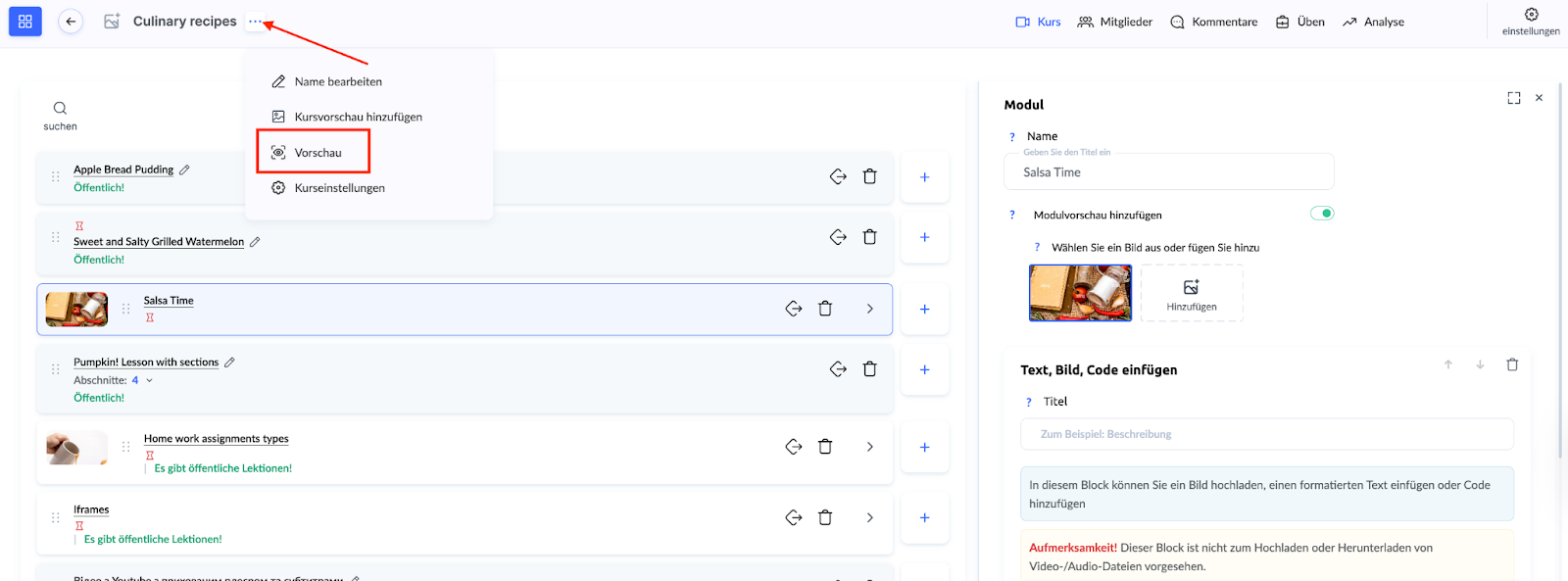
Alternativ kannst du beim Bearbeiten einer einzelnen Lektion auf das Augensymbol neben der Schaltfläche Lektionseinstellungen klicken.
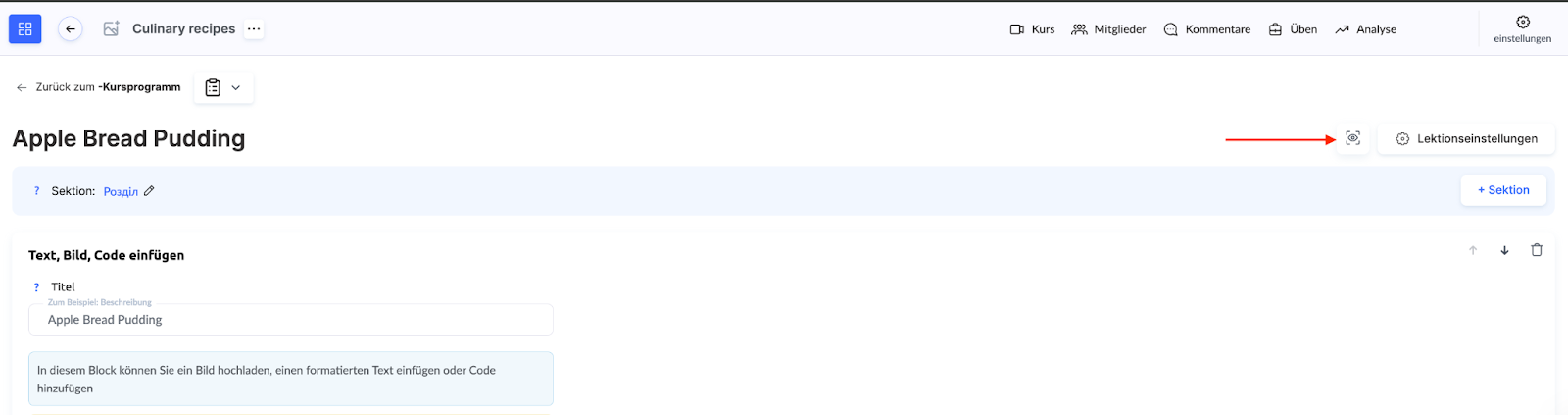
So kannst du den Kurs aus der Sicht eines Teilnehmers sehen, der über ein Angebot Zugriff erhalten hat, oder aus der Perspektive eines Nutzers mit eingeschränktem Zugriff.
Zum Beispiel kannst du prüfen, ob die Einschränkungen für eine bestimmte Lektion korrekt eingerichtet sind. In der Vorschauansicht kannst du einfach zur entsprechenden Zugriffsstufe wechseln und sehen, ob der gewünschte Inhalt gesperrt ist. Oder du kannst sicherstellen, dass für einen Teilnehmer, der über ein bestimmtes Angebot Zugriff erhalten hat, nur die Module angezeigt werden, die in diesem Angebot enthalten sind.
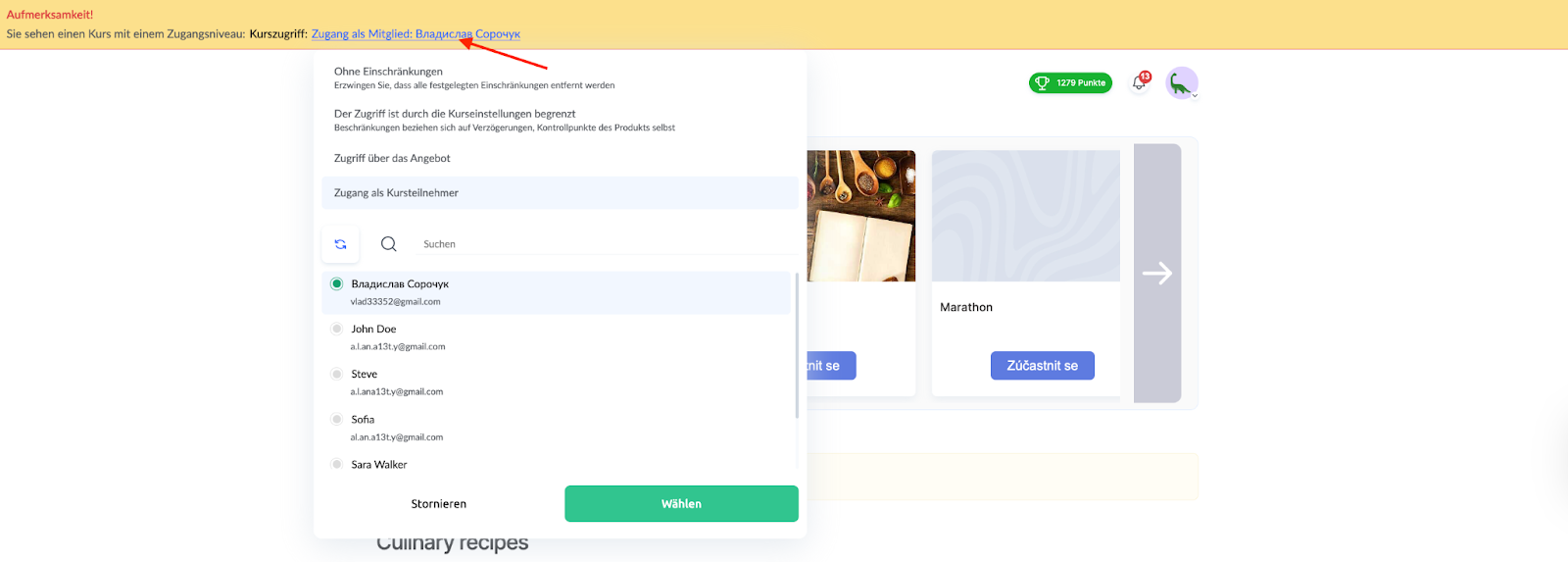
Zugriffsebenen:
Ohne Einschränkungen:
In diesem Modus werden alle Einschränkungen aufgehoben und der Kurs wird vollständig angezeigt. Dies ist nützlich, um alle Inhalte ohne Begrenzungen zu überprüfen.
Zugriff gemäß Kurseinstellungen:
Der Zugriff wird durch Verzögerungen, Checkpoints und andere auf Modul- oder Lektions-Ebene festgelegte Parameter geregelt. Dieser Modus spiegelt das Erlebnis der Teilnehmenden wider.
Zugriff über ein Angebot:
Der Kurs wird so dargestellt, wie er für Nutzer aussieht, die über ein bestimmtes Angebot Zugang erhalten haben. Mit diesem Modus können Sie überprüfen, ob alle Einschränkungen und Bedingungen korrekt konfiguriert sind. Verwenden Sie ihn, um Preisplan-Einstellungen oder bestimmte Abläufe zu kontrollieren und sicherzustellen, dass alles wie gewünscht funktioniert.
Zugriff als Mitglied:
In diesem Modus sehen Sie den Kurs wie Teilnehmende ihn sehen, was es ermöglicht, die Verfügbarkeit von Materialien, die einfache Navigation und die Funktionalität aller Elemente zu überprüfen.
Zusätzlich können Sie in diesem Modus den Fortschritt der Teilnehmenden nachverfolgen. Wenn eine bestimmte Lektion bereits abgeschlossen wurde, wird sie mit einem grünen Häkchen markiert, was Ihnen hilft, den abgeschlossenen Kursverlauf zu erkennen.
Fand die Antwort nicht? Wenden Sie sich an den Support-Service über Online Chat or Telegram
